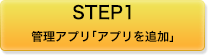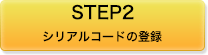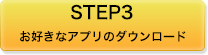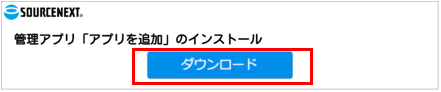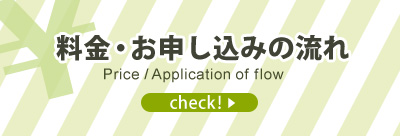▶︎ オプションの手続き:使い放題サービス
アプリ超ホーダイ ご利用開始手順
本サービスのご利用には、お申込みが必要です。
詳しくは「アプリ超ホーダイ」のページをご覧ください。
ソフトをインストールする前に
お申込み完了画面および受付完了メールに記載されているシリアルコードをご用意ください。
◎ご利用開始手順
2.端末上部を下へスライドし通知領域が表示されましたら、「store.apk」をタップしてください。
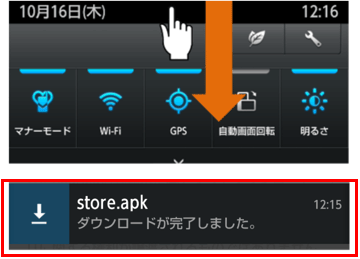
3.「このアプリケーションをインストールしてもよろしいですか?」という画面が表示されます。
右下の「次へ」をタップすると「インストール」に変わりますので、「インストール」をタップしてください。
右下の「次へ」をタップすると「インストール」に変わりますので、「インストール」をタップしてください。
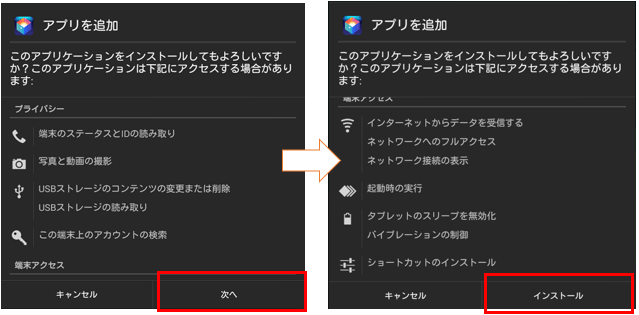
【注意】「インストールはブロックされました」が表示された場合
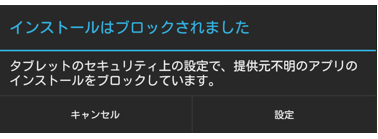
Google Play以外から入手したアプリをインストールできない設定になっている場合があります。端末の「設定」メニューの「セキュリティ」から、次の操作を行います。*設定メニューの開き方は、ご利用端末のヘルプおよびマニュアルをご参照ください。
①「提供元不明のアプリ」のチェックボックスをタップし、オンにします。
②注意メッセージが表示されます。「OK」をタップします。
③再度ダウンロードした「store.apk」をタップします。

標準ブラウザでダウンロードした場合、ブラウザを起動してメニューから「タウンロード履歴」を選択し、ダウンロードしたファイル一覧に表示されている「store.apk」をタップします。*インストールが終わったら、「提供元不明のアプリ」のチェックをオフに戻してください。
STEP2 シリアルコードの登録
各アプリをインストールするには、シリアルコード(ライセンス)の登録が必要となります。
1. インストールした管理アプリ「アプリを追加」をタップしてください。

2. ウィザード画面が表示されます。左にスライドして画面を進めてください。

3. 3画面目の「はじめる」をタップしてください。
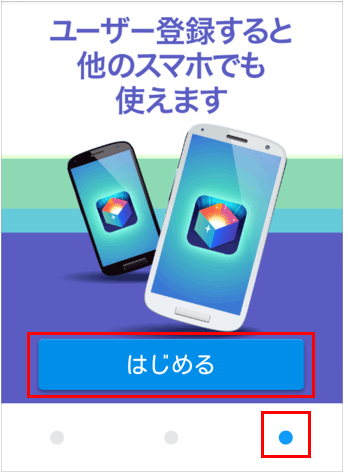
4. アプリ超ホーダイのトップ画面が表示されます。左上の「アプリ一覧」のアイコンをタップしてください。
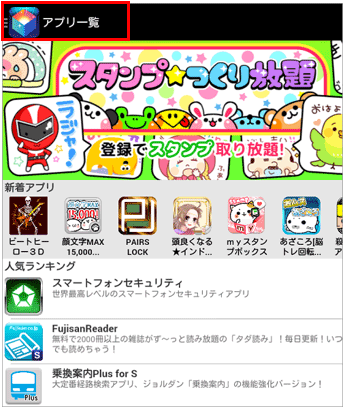
5. 左側にメニューが表示されますので、「ライセンス」をタップしてください。
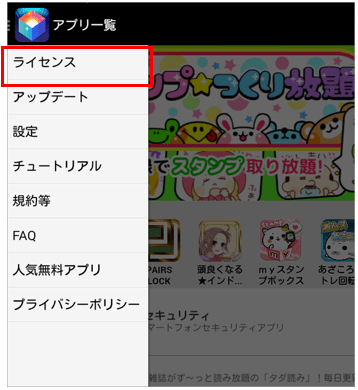
6. ライセンス登録の画面が表示されます。「ライセンス登録する」をタップしてください。
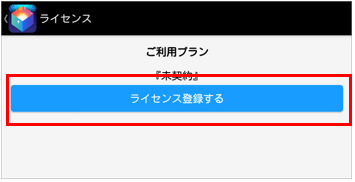
7. ライセンス登録方法の選択画面が表示されますので、「はじめての方 シリアル番号を入力」をタップしてください。
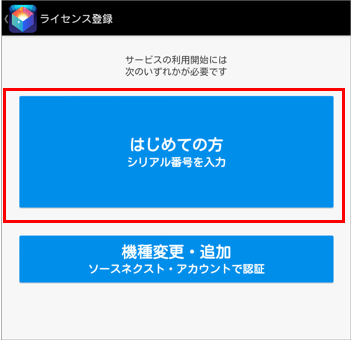
8. シリアル入力の画面が表示さますので、サービスお申込み完了時に発行されたシリアルコードを入力し、「同意して利用開始」をタップしてください。以上でシリアルコードの登録が完了となります。
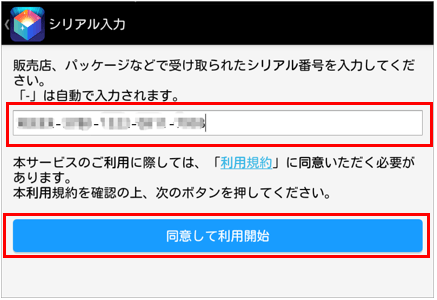
STEP3 お好きなアプリのインストール
1. 管理アプリ「アプリを追加」を起動してください。

2. アプリ一覧からダウンロードしたいアプリをタップしてください。(例:「乗換案内Plus for S」をダウンロード)
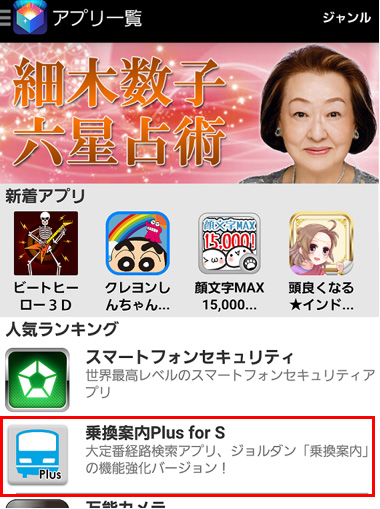
3. アプリの詳細画面が表示されます。ダウンロードする場合は「ダウンロード」をタップしてください。
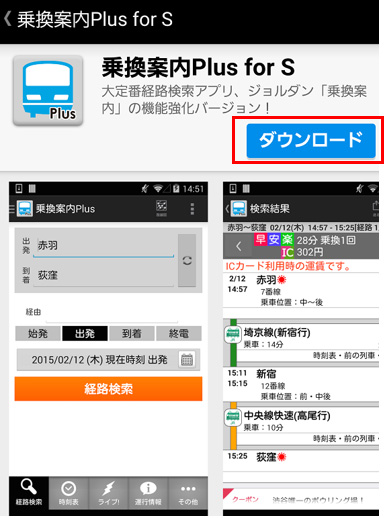
4.利用規約画面が表示されますので、内容をよくお読みいただき「同意する」をタップすると、ダウンロードが開始されます。
「このアプリケーションをインストールしてもよろしいですか?」という画面が表示された場合は、右下の「インストール」をタップしインストールを行ってください。
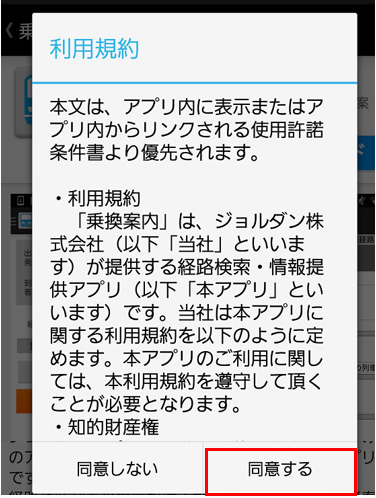
5. アプリのインストールが完了しましたら、「開く」をタップするかホーム画面からインストールしたアプリをタップして起動させてください。